Come riattivare le porte USB
Alcune porte USB del mio computer hanno smesso di funzionare con Windows. Per risolvere il problema ho seguito questi passi.
La prima prova era la più semplice. Ho spento e riacceso il PC ma il problema persisteva. Nelle porte USB non funzionava bene il mouse, le pen-drive non erano lette e qualsiasi altro dispositivo collegato alla porta non era funzionante. Su altre porte USB, invece, tutto funzionava correttamente.
A questo punto ho pensato a un problema dei driver, sperando che fossi così... perché in caso contrario sarebbe stato un problema hardware più grave.
Per verificare i driver delle porte USB ho aperto la gestione dispositivi di Windows 10.
Il modo più facile per trovarla su Windows 10 è digitare "gestione periferiche" nel campo di ricerca.
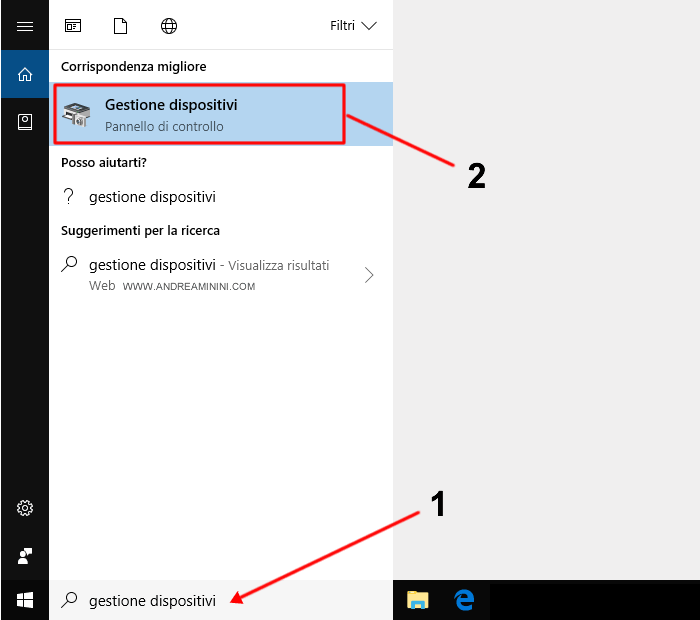
Poi ho aperto la voce Controller USB.
Effettivamente, c'era un controller non funzionante sulla porta USB 3.0.
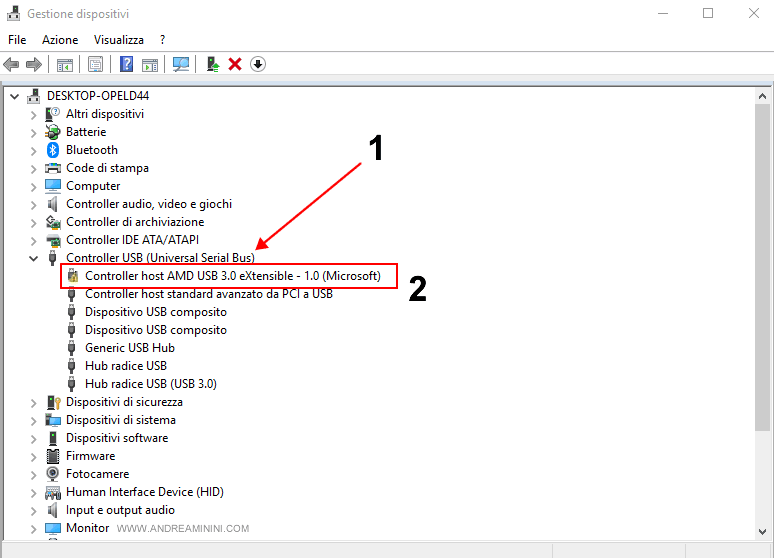
Ho cliccato sul controller.
Poi ho aggiornato i driver.
Tuttavia, i driver erano già aggiornati all'ultima versione.
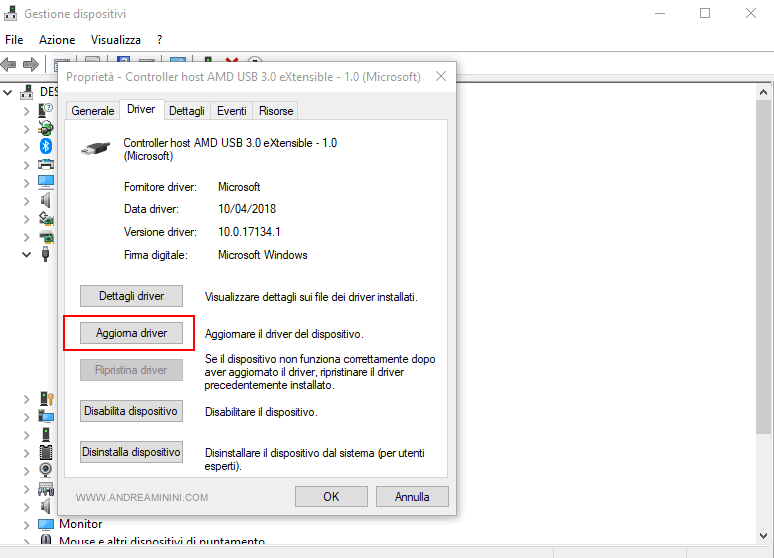
Quindi, sono tornato sulla gestione dei dispositivi.
Ho selezionato il controller e l'ho cancellato premendo il tasto CANC della tastiera.
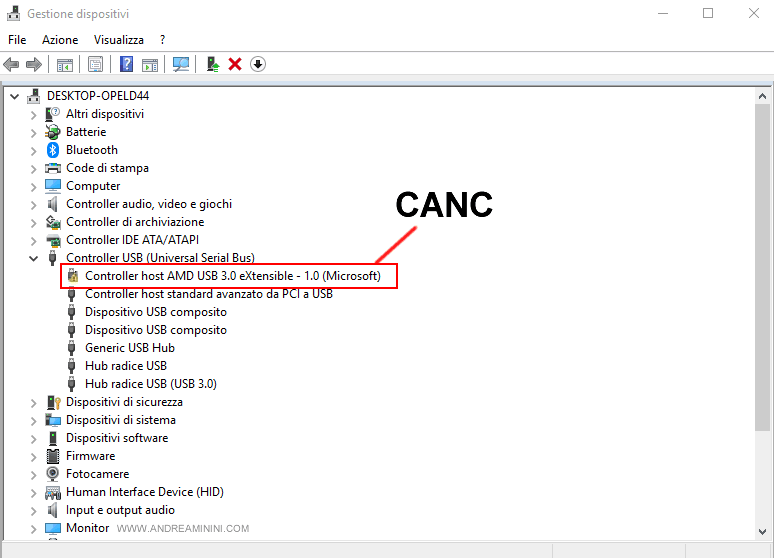
A questo punto ho spento e riacceso il PC.
Al momento dell'accensione il sistema operativo ha rilevato l'hardware delle porte USB e le ha reinstallate.
Ho provato a inserire il mouse nella porta USB e, dopo qualche minuto, sono tornate a funzionare correttamente.
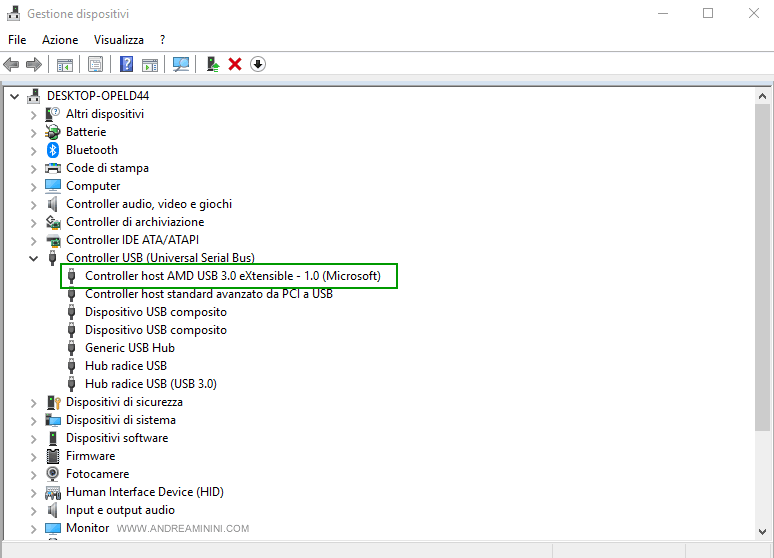
Anche sulla gestione dei dispositivi di Windows non è più indicato nessun problema di funzionamento sulla porta USB.
In questo modo ho risolto il problema.
